-
Proxmox VM'yi VMware'a nasıl geçiririm?
-
Proxmox'tan VMware'a Nasıl Geçiş Yapılır Vinchin Backup & Recovery ile?
-
Proxmox to VMware Sık Sorulan Sorular (SSS)
-
Sonuç
Proxmox sanal makinelerinin VMware'a aktarılması işinizin başarısına hayati önem taşır. VMware, dünyanın lider sanallaştırma platformu olarak, uygulamalarınızı en iyi durumda çalıştırmanın garantisi olan üstün performans ve ölçeklenebilirlik sunar. Bu geçişle, sadece sistem performansını iyileştireceksiniz, aynı zamanda gelecekteki iş zorluklarına hazırlanmak için güçlü bir sanallaştırma ekosistemiyle entegre olacaksınız.
Proxmox VM'yi VMware'a nasıl geçiririm?
Proxmox VM'lerini VMware platformuna sorunsuz bir şekilde geçirmek, titiz bir planlama ve uygulama gerektirir. Proxmox'tan VMware'a VM'yi geçirmek için aşağıdaki adımları takip edin:
1. Proxmox'de, ana bilgisayarı seçin > Shell'e tıklayın > aşağıdaki komutu yazın:
find / | grep vm-12121-disk-*

2. Aşağıdaki komutu çalıştırarak VMDK formatına dönüştürün:
Disk, ""/mnt/pve/NFS-test/images/12121/"" dizininde bulunmaktadır. Bu komutu çalıştırarak mevcut dizinde "vm-12121-disk-0.vmdk" adlı bir dosya oluşturulacaktır.

3. vSphere Client'ta, konakta tıklayın ve ardından Configure'ye gidin > Services'i seçin > SSH'ye tıklayın ve START'a basın.
 4. Yeniden Proxmox SSH'ye dönün, dönüştürülmüş vmdk dosyalarını scp ile ESXi ana bilgisayara taşıyın:
4. Yeniden Proxmox SSH'ye dönün, dönüştürülmüş vmdk dosyalarını scp ile ESXi ana bilgisayara taşıyın:
scp /path/to/source-disk.vmdk root@ESXi-IP:/vmfs/volumes/datastore-name/destination-folder/
scp /mnt/pve/NFS-test/images/12121/vm-12121-disk-0.vmdk root@xxxxx:/vmfs/volumes/636b5c77-974fab32-2048-bc169506deba/

Görevinin tamamlanmasını buradan görebilirsiniz.
5. VMware'de, ana bilgisayara tıklayın ve ardından New Virtual Machine'ye seçin, Proxmox VM yapılandırmasıyla (aynı CPU, memory vs.) uyumlu olmayı unutmayın. 
6. Customize hardware'da, mevcut olan Existing Hard Disk'i seçin

7. Oluşturulan vm-12121-disk-0.vmdk dosyasının bulunduğu konuma gidin > sanal sabit diski olarak seçin > OK'a tıklayın
 Şimdi, yeni sanal makine oluşturuldu ve üretilen vm-12121-disk-0.vmdk dosyası o VM'nin sabit diskinin ilişkilendirildiği şekilde yapılandırılmıştır.
Şimdi, yeni sanal makine oluşturuldu ve üretilen vm-12121-disk-0.vmdk dosyası o VM'nin sabit diskinin ilişkilendirildiği şekilde yapılandırılmıştır.
8. VM'ye sağ tıklayın > Power'e tıklayın > Power On'u seçin
 Artık Proxmox'tan VMware'ye geçiş başarıyla gerçekleşti, VM'yi başlatın ve çalıştırın!
Artık Proxmox'tan VMware'ye geçiş başarıyla gerçekleşti, VM'yi başlatın ve çalıştırın!
Proxmox'tan VMware'a Nasıl Geçiş Yapılır Vinchin Backup & Recovery ile?
Vinchin Backup & Recovery, kuruluşların VM ortamları için güvenilir yedekleme ve hızlı geçişi gerçekleştirmelerine yardımcı olan profesyonel bir veri koruma aracıdır.
Vinchin, Proxmox, VMware, Hyper-V, Citrix XenServer gibi çeşitli sanallaştırma platformlarını destekler. Vinchin, farklı veri koruma ihtiyaçlarını karşılamak için esnek bir yedekleme ilkesi ayarı sunar.Ayrıca, Vinchin kullanışlı ve anlaşılır bir yönetim arayüzü sunarak güvenilir veri koruma ve afet kurtarma yeteneklerine sahiptir. Donanım arızalarından, veri kayıplarına veya yıkıcı olaylara karşı her durumda, Vinchin kullanıcıların VM ortamını hızlıca kurtarmasına ve istikrarlı iş süreçlerini sağlamasına yardımcı olur.
VM geçişi için, karmaşık dönüştürme işlemleri yapmak zorunda değilsiniz. Yeni ana bilgisayara geri yüklemek için sadece VM yedeklemesini seçin.
Vinchin Backup & Recovery kullanarak Proxmox VM'yi VMware'e geçirmek için:
1. backup of Proxmox VM'i seçin >Next'e tıklayın
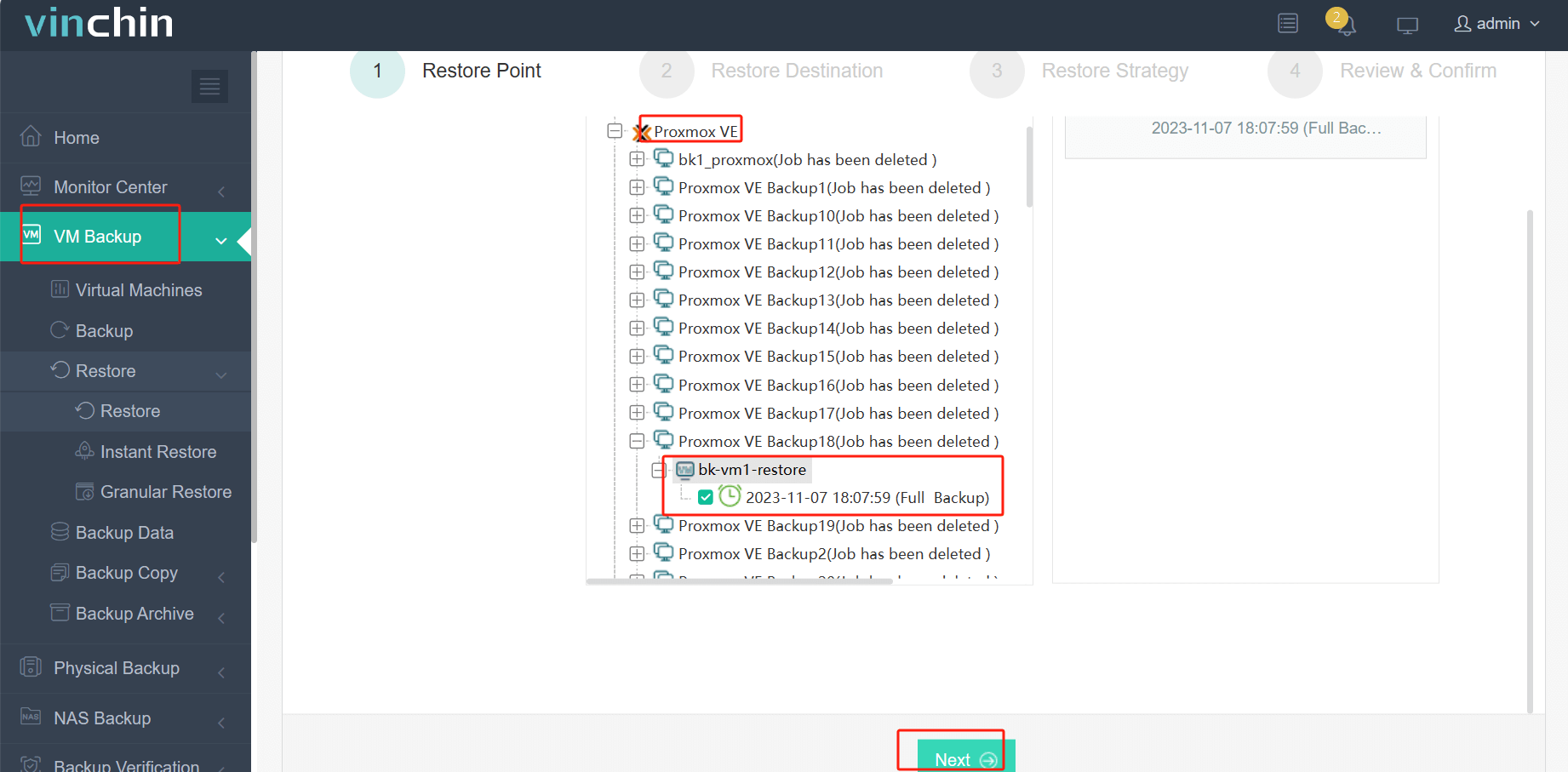
2. Hedef konağı olarak VMware host as the target host'u seçin > Next'e tıklayın
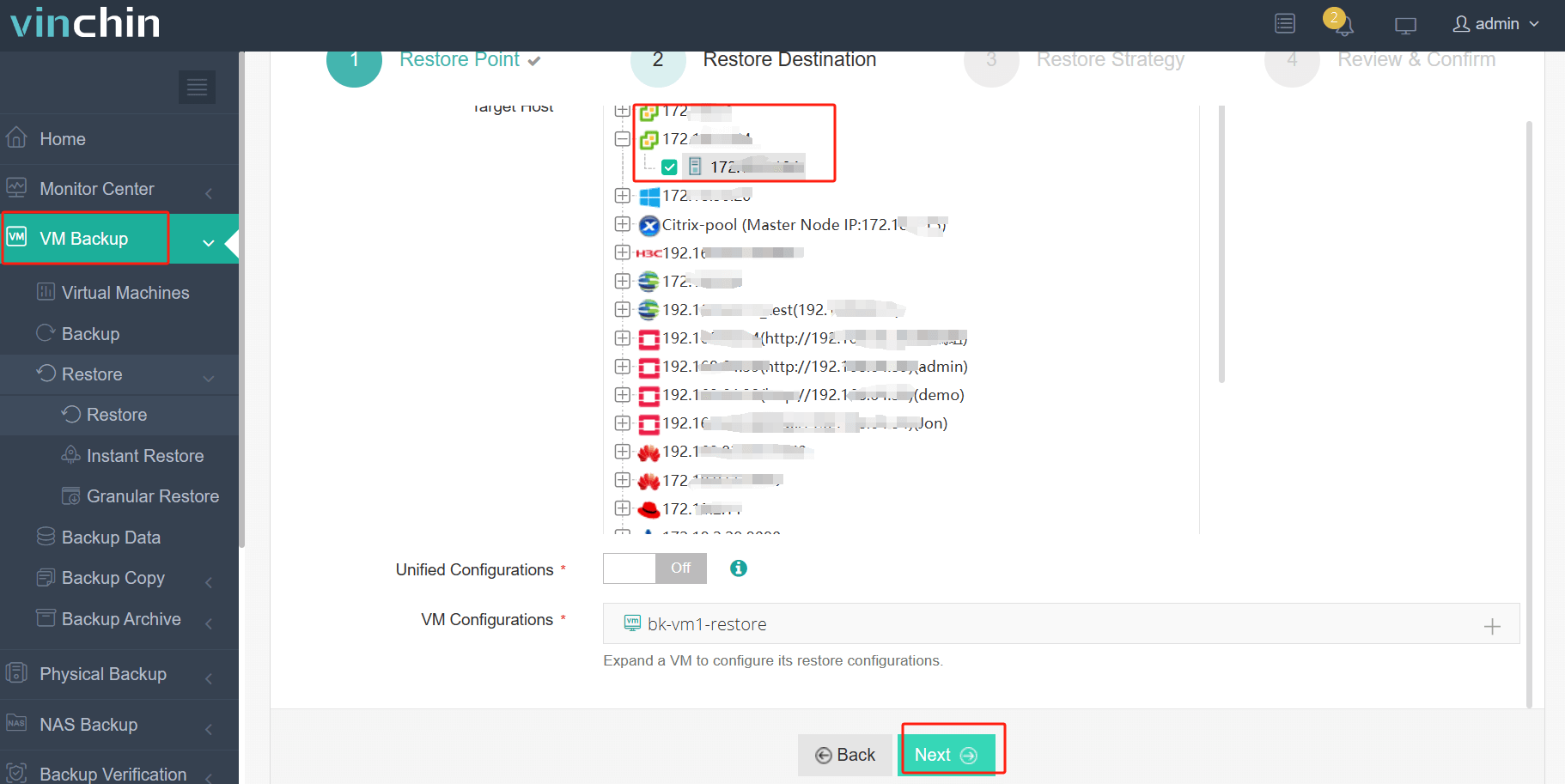
3. Once-off Restore'yi seçin > Next'e tıklayın
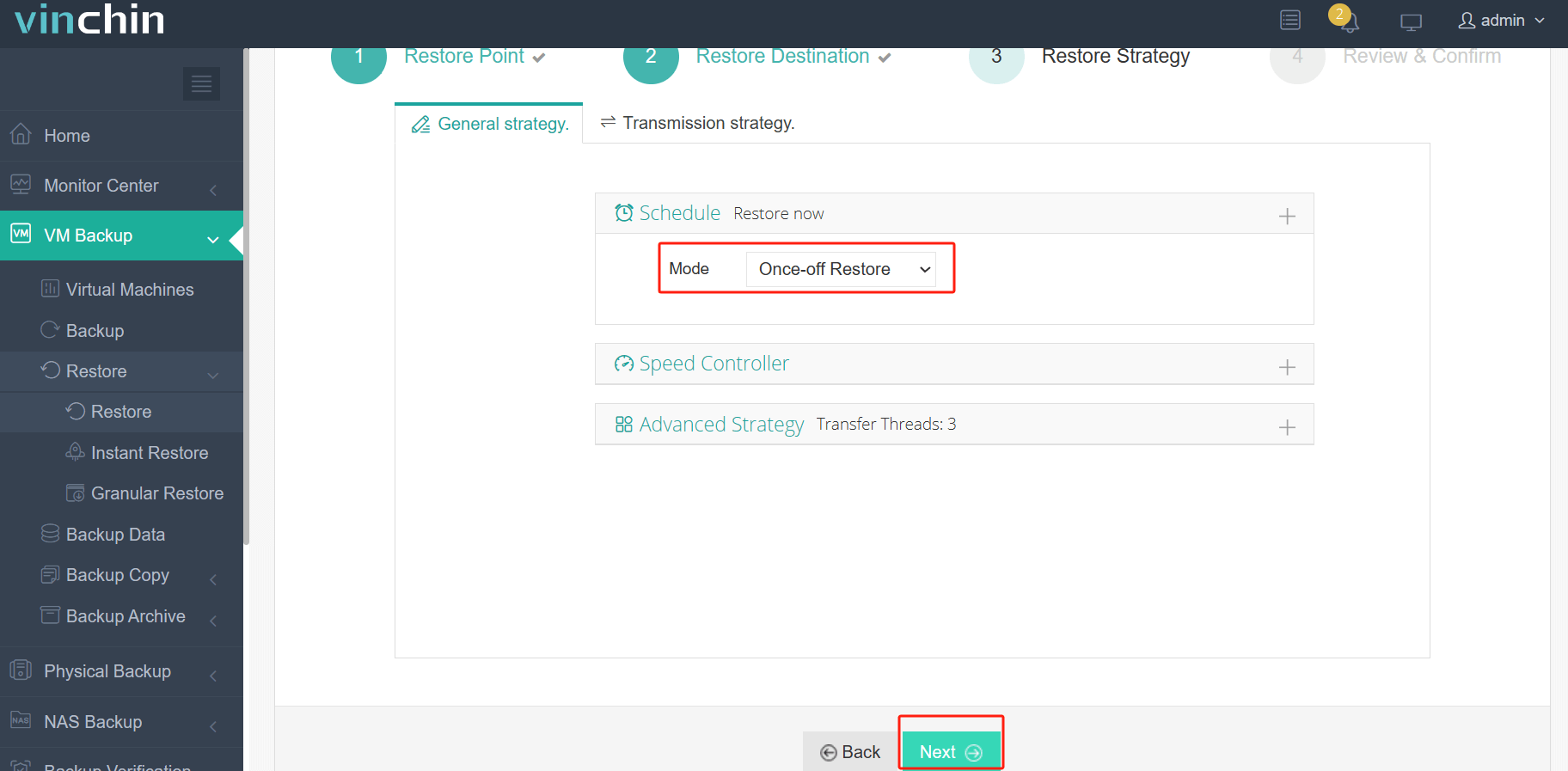
4. Görevi Gönder
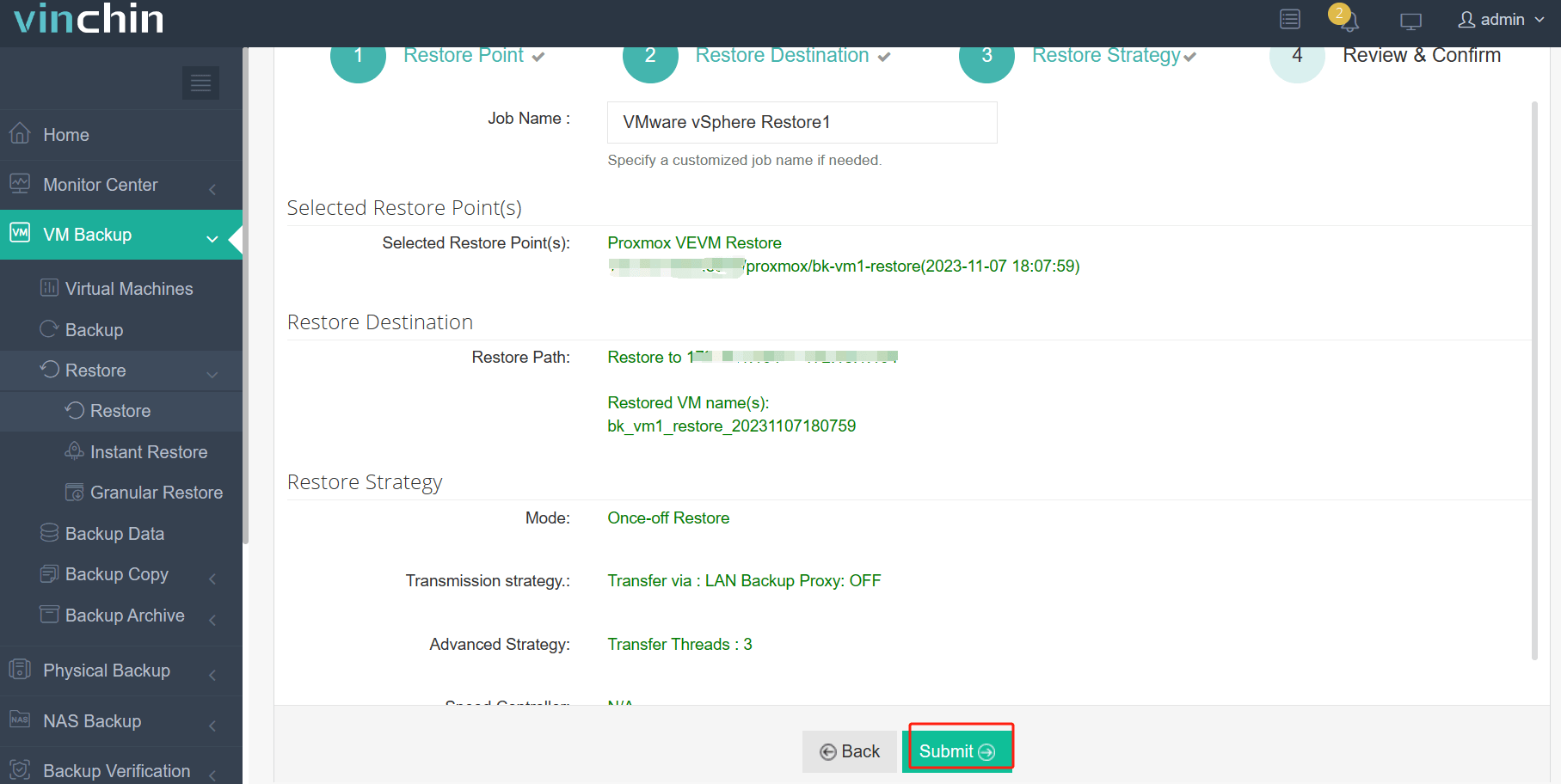
Vinchin, kullanıcılara gerçek dünya ortamında denemesi için 60 günlük ücretsiz deneme süresi sunar. Daha fazla bilgi için lütfen doğrudan Vinchin'i veya yerel ortaklarımızı iletişime geçin.
Proxmox to VMware Sık Sorulan Sorular (SSS)
S1: VMware'den VM'yi Proxmox'e geçirebilir misiniz?
A1: Evet, VMware'den Proxmox'e VM'leri geçirebilirsiniz, ancak sanallaştırma teknolojilerindeki farklılıklardan dolayı Proxmox'ten VMware'ye geçişten farklı bir süreç gerektirdiğinden.
S2: Neden Proxmox'tan VMware'a geçmek isteyebilirsiniz?
A2: Proxmox güçlü bir açık kaynak sanallaştırma platformu olmasına rağmen, bazı kullanıcılar VMware'in özellik setini, destek seçeneklerini veya ekosistemini ihtiyaçlarına daha uygun bulabilir. VMware, sanallaştırma ve bulut bilişim için enterprise seviyesi çözümler de sunar.
Sonuç
Proxmox sanal makinelerini VMware'e taşımak, performansı, kararlılığı ve ölçeklenebilirliği geliştirmede kritik bir adımdır. VMware, sorunsuz entegrasyonu sağlamak ve organizasyonları gelecekteki zorluklara hazırlamak için sağlam bir ekosistem ve geniş destek sunar. Taşınmayı gerçekleştirmek için sağlanan adım adım rehberi izleyin. Güvenilir VM veri koruması ve çeşitli sanallaştırma platformlarında hızlı VM göç çözümü için Vinchin Backup & Recovery'yi dikkate alın.
Paylaşın:





















